Apple Music(アップルミュージック)は9000万曲を超える音楽を提供している有名な定額制ストリーミング音楽配信サービスです。Apple Musicの音楽をダウンロードして、楽しみたいユーザーもどんどん増えています。
本記事では、Appleミュージックの音楽をMacにダウンロードする二つの方法をご紹介します。なかには永久にマックでアップルミュージックの曲を保存する方法もあります。ぜひ見逃しないでください!
方法1.MacでiTunes Storeから音楽を購入して、ダウンロードする
iTunes Storeから音楽を購入してダウンロードする手順は以下の通りです。
ステップ1.Mac上でiTunesを開きます。そして、右上隅の「iTunes Store」ボタンをクリックします。
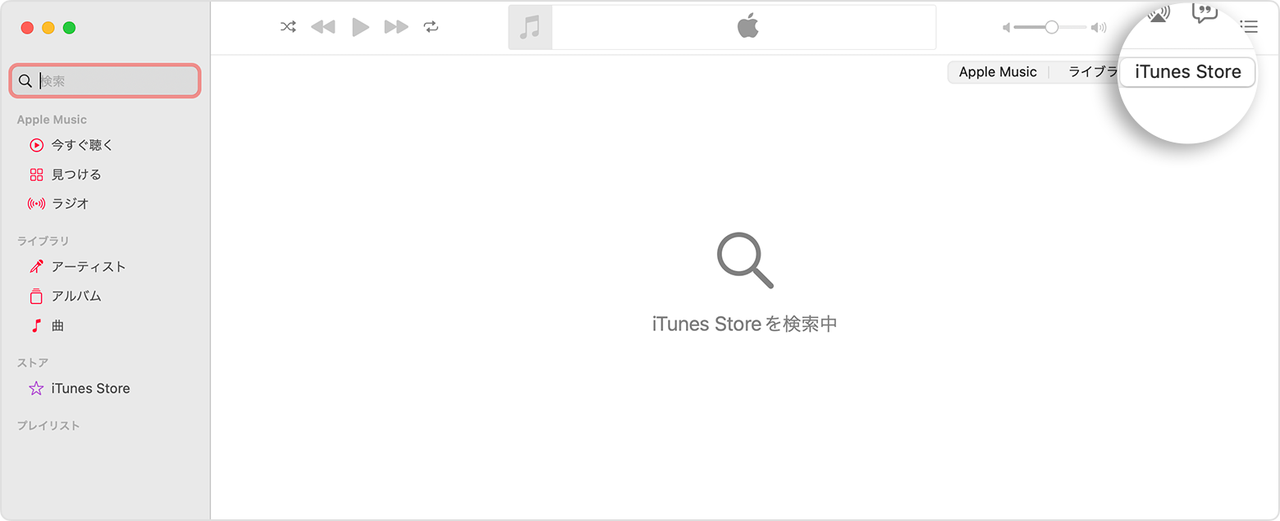
ステップ2.iTunes Store内で音楽を探し、購入したい曲やアルバムを見つけます。購入したい曲やアルバムを見つけたら、価格をクリックして購入します。または、アルバムの場合は「アルバムを購入」をクリックし、曲の場合は「曲を購入」をクリックします。Apple IDとパスワードを入力して購入を完了します。
ステップ3.購入が完了すると、購入した音楽が自動的にiTunesライブラリに追加されます。
ステップ4.音楽をダウンロードするには、購入した曲やアルバムを選択し、画面右上隅にある「ダウンロード」アイコン(雲と矢印)をクリックします。これにより、選択した音楽がMacのローカルストレージにダウンロードされます。
これで、iTunes Storeから音楽を購入して、Macにダウンロードすることができます。
方法2.専用ソフトを使って、Apple MusicをMacにダウンロードする
Apple MusicをMacに永久に保存するために、専門的な音楽ダウンロードソフトが必要です。今回ご紹介したいのは「MuConvert Apple Music変換」というWindowsとMac向けのソフトです。
このソフトは簡単にApple Musicの音楽をMP3、M4A、AAC、FLACなど汎用的な出力フォーマットに変換・ダウンロードして、Macに保存できます。Apple Musicから退会した場合でも永久に曲をオフラインで聴くことを実現できます。また、元音質を維持した上で、20倍速以上というかなり速い変換スピードで複数のApple Musicの音楽ファイルを一括且つスムーズに変換できます。
Apple Music Web Playerを内蔵していて、 iTunesやミュージックアプリをインストールする必要がないところはほかのApple Music音楽ダウンローダーより便利です。
優れた機能や特徴:
- WindowsとMacの両方に対応
- Apple Music Web Playerを内蔵しているので、MacにiTunesなどのインストールは不要
- Apple Musicの音楽を高音質なMP3、M4A、AACなどに変換できる
- Macでは実際20倍速以上の高速でApple Musicをダウンロードできる
- 複数のApple Musicの曲を同時にバッチダウンロードできる
- Apple Musicの曲のID3タグとメタデータ情報をそのまま保存できる
- ビットレート、コーデック、サンプルレートとチャンネルなどのオーディオパラメータを自由にカスタマイズできる
音楽変換ソフトでApple MusicをMacにダウンロード・保存する方法
ステップ1、Apple Musicにサインイン
Apple Web Playerの右上の「サインイン」をクリックして、Apple IDとパスワードを入力して、Apple Musicアカウントにログインします。

ステップ2、ダウンロードしたい曲を選定
Apple Web Playerの左側にプレイリストが表示されます。その中からMacにダウンロード・変換したいApple Music音楽を選択してください。また、ホームページの検索欄でダウンロードしたい曲を入力して、選択することもできます。そして、曲を右側の「変換リスト」にドラッグすることもできるし、直接に「変換リストに追加」アイコンを押すこともできます。

ステップ3、Appleミュージックのダウンロードを開始
気に入ったApple Musicの楽曲を選択した後、一曲の変換形式を変更することが可能です。問題がないなら、「変換」ボタンもしくは「すべて変換」ボタンをクリックして、Appleミュージックの曲をMacにダウンロードします。

ステップ4、Apple Musicの変換履歴をチェック
Appleミュージック音楽変換の進捗状況は「変換中」で表示されます。「変換完了」で変換済みの曲の履歴を確認してから、出力先を開いて、変換された曲を再生して音質を確認できます。
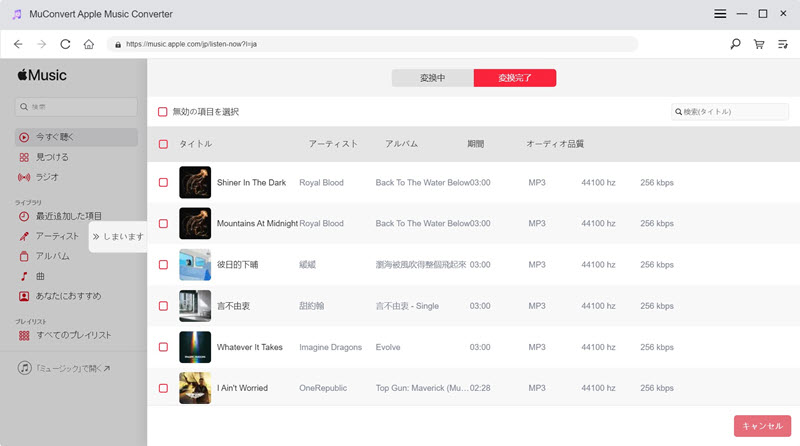
以上は「MuConvert Apple Music変換」を活用して、Macで好きなApple Musicの曲をダウンロードする手順です。この方法でダウンロードの費用は方法1より少なくて、さらに大量なApple Musicの曲を一括ダウンロードでき、さらに解約後も聴けます。無料試用版があり、ぜひダウンロードしてみてください。
Apple Musicの音楽をMacにダウンロードについてよくある質問
MacでApple Musicのダウンロードができないのはなぜですか?
iTunesを活用して、Apple Musicのダウンロードができない場合、いくつかの可能性が考えられます:
- Apple Musicのサブスクリプションが有効でない可能性があります。
- インターネット接続に問題があるかもしれません。
- Apple IDでのログイン情報が正しくないかもしれません。
- デバイスの設定に制限がかけられているかもしれません。
- ストレージ容量が不足しているかもしれません。
- iTunesまたはApple Musicアプリが更新されていないかもしれません。
Apple Musicの自動再生はMacでどうやるの?
Apple Musicの自動再生を有効にするには、iTunesまたはApple Musicアプリで次の手順を実行します。
ステップ1.Mac上でiTunesを開きます。または、最新のmacOSではiTunesの代わりにApple Musicアプリを使用できます。
ステップ2. iTunesの場合は、画面上部のメニューバーから「iTunes」を選択し、「環境設定」をクリックします。Apple Musicアプリの場合は、画面左上のApple Musicメニューをクリックし、「環境設定」を選択します。
ステップ3.再生設定を調整する: 「環境設定」>「再生」タブを選択します。「自動再生」オプションを探して、チェックボックスをオンにします。これにより、再生中の曲やプレイリストが終了したときに自動的に関連する曲が再生されます。
ステップ4. 設定を変更したら、「OK」または「適用」をクリックして設定を保存します。
これで、Apple Musicの自動再生がMacで有効になります。再生中の曲やプレイリストが終了すると、関連する曲が自動的に再生されます。
まとめ
以上はApple Musicの曲をMac にダウンロードして永久に保存する方法についてのご紹介です。Apple Music を解約してもオフラインでお気に入りの楽曲を楽しめます。ぜひ「MuConvert Apple Music変換」をインストールして、このソフトの素晴らしい音楽変換・ダウンロード機能を最大限まで活かしましょう。












